Das Kalender-Gadget
Mit dem Kalender-Gadget können Sie die Verfügbarkeit geplanter Positionen wie Services oder Analysten einsehen.
Weitere Informationen über Kalender und die Zeitplanverwaltung finden Sie unter Zeitplanverwaltung.
In der Konsole oder in Workspaces können Sie keine Kalender-Gadgets in Dashboards anzeigen.
So fügen Sie ein Kalender-Gadget zu einem Web Access-Dashboard hinzu:
- Fügen Sie von Dialogfeld „Gadget wählen“ aus ein Kalender-Gadget hinzu.
Das Dialogfeld „Kalender-Gadget erstellen“ wird angezeigt.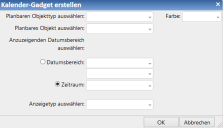
- Machen Sie in diesem Dialogfeld die folgenden Angaben:
Planbaren Objekttyp auswählen: Hier werden alle Objekte aufgeführt, für die das Verhalten Planbar im Objekt Designer festgelegt wurde (siehe Das Design der Zeitplanverwaltung). Wählen Sie den Geschäftsobjekttyp aus, den Sie zum Kalender hinzufügen möchten. Zum Beispiel Workstation.
Planbares Objekt auswählen: listet alle Instanzen des von Ihnen ausgewählten Objekts auf. Wählen Sie die Objektinstanzen aus, die im Kalender angezeigt werden sollen oder wählen Sie die Option Alle...wenn sie alle Instanzen des ausgewählten Typs hinzufügen möchten (zum Beispiel Alle Workstations).Die ausgewählten Elementen werden unterhalb des Steuerelements eingefügt, so dass Sie weitere Instanzen auswählen können. Um ausgewählte Instanzen zu löschen, setzen Sie den Mauszeiger auf den nicht mehr benötigten Wert und klicken neben dem Wert auf .
.
Farbe – Gibt die Hintergrundfarbe für Termine des Objekts im Kalender an. Dadurch können Sie die Termine für verschiedene Objekte in demselben Kalender leichter unterscheiden.
Anzuzeigenden Datumsbereich auswählen: Wählen Sie entweder den Datumsbereich oder den Zeitraum aus, der im Kalender angezeigt werden soll.
Anzeigetyp auswählen: Wählen Sie entweder Tag, Woche, Monat oder Zeitachse. - Klicken Sie auf OK.
Der Kalender wird zum Dashboard hinzugefügt.
Wenn Sie über die entsprechenden Berechtigungen verfügen, können Sie Termine, die auf Ihrem Kalender-Gadget angezeigt werden, auf einen anderen Zeitpunkt verschieben. Damit werden automatisch Aktualisierungen für die Einladung an sämtliche Empfänger gesendet, die mit dem Termin verknüpft sind.
Wenn Sie die Konfiguration eines Kalender ändern möchten, klicken Sie in der Titelleiste des Gadgets auf  und dann auf Konfigurieren.
und dann auf Konfigurieren.